华为手机助手如何设置成中文, 你是不是也在用华为手机助手软件,但是你知道怎么把华为手机助手设置成中文吗?下面小编为大家带来华为手机助手设置成中文的方法。下面我们来看看。
如何将华为手机助手设置为中文?华为手机助手中文设置方法
首先我们看到的是英文版的华为手机助手PC。

现在让我们点击电脑左下角的“开始”。

然后找到控制面板。

然后在控制面板界面找到“地区和语言”。
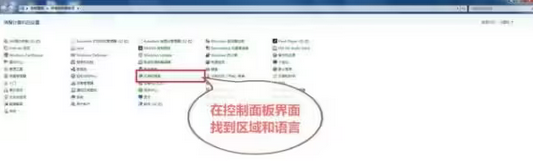
点击“管理”,在管理界面点击“更改系统”
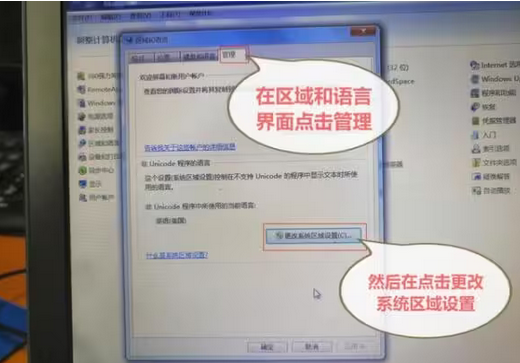
更改系统区域-更改简体中文-确定-重启

重启后,看是否改成简体中文。
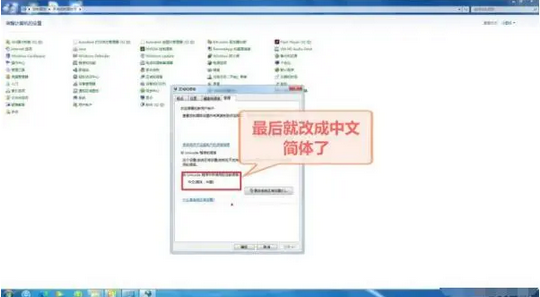
打开华为手机助手,已经是中文版了。

以上是华为手机助手设置成中文的方法,供大家分享。更多精彩教程尽在本站。
华为手机助手如何设置成中文,以上就是本文为您收集整理的华为手机助手如何设置成中文最新内容,希望能帮到您!更多相关内容欢迎关注。
